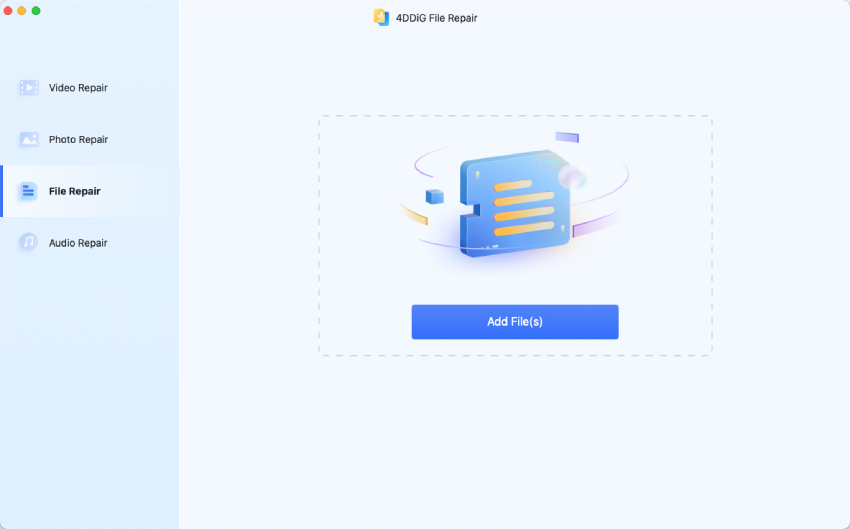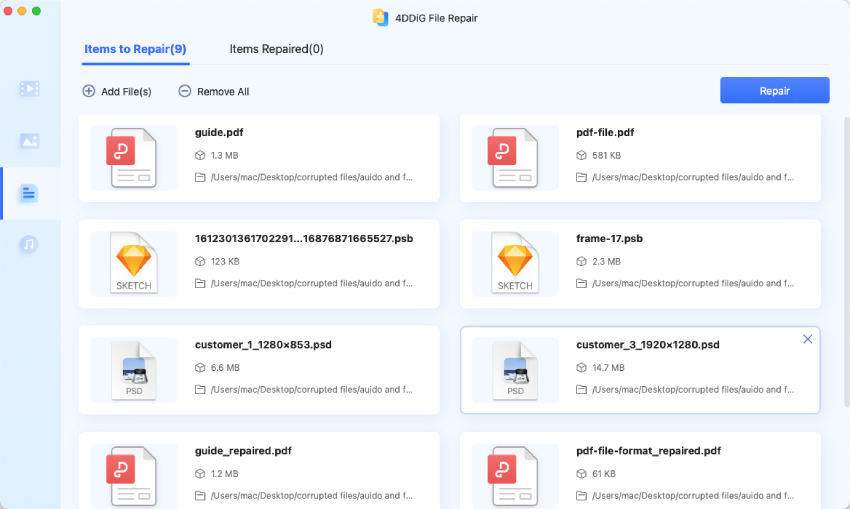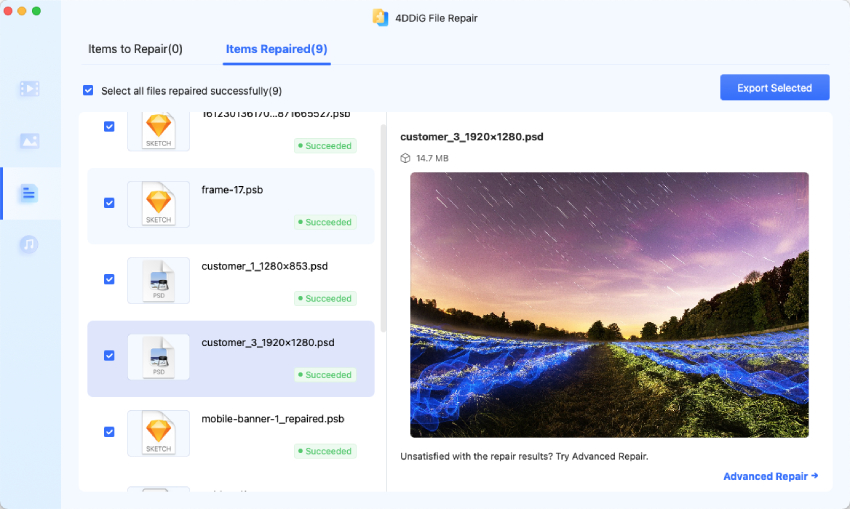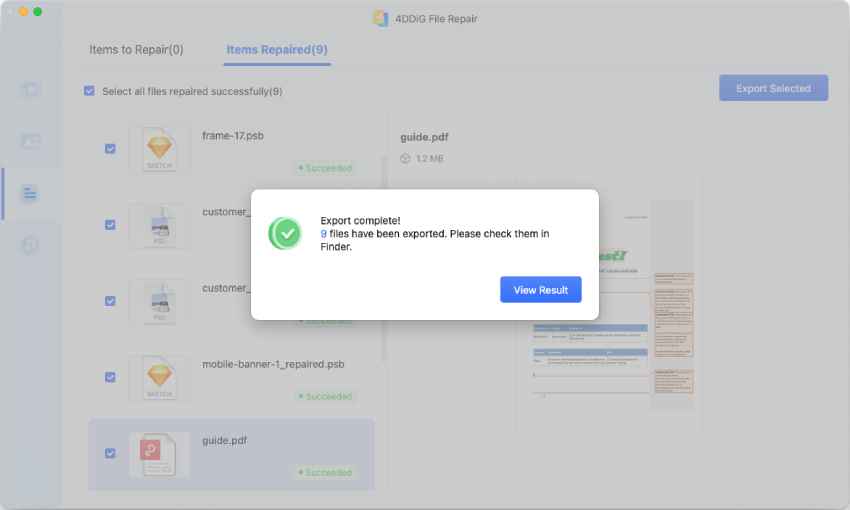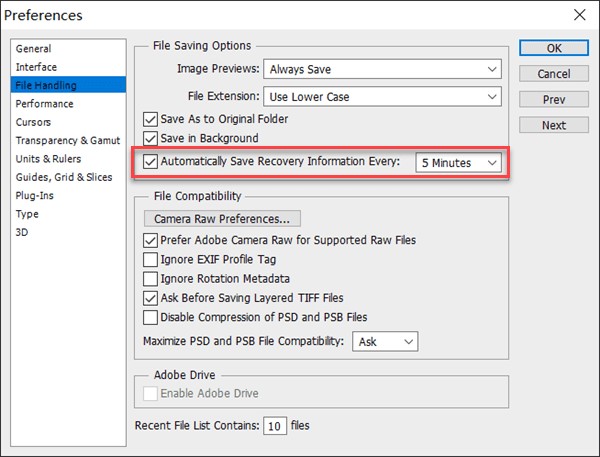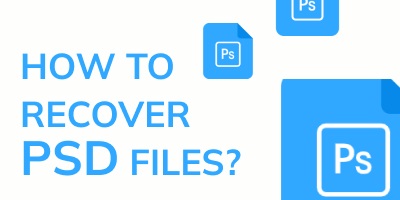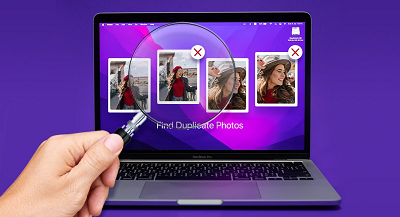Photoshop bestand is beschadigd. Help alstublieft!"Mijn psd-bestand is op de een of andere manier beschadigd. Telkens als ik probeer het te openen, staat er 'onverwacht einde van het bestand aangetroffen'. Wanneer ik het echter in InDesign importeer, verschijnt de miniatuurvoorbeeldweergave voordat ik het plaats. Maar zodra ik het plaats, is de afbeelding volledig zwart. Help alsjeblieft! Bedankt."
Omgaan met een beschadigd Photoshop bestand of onverwachte fouten tegenkomen tijdens het werken met Photoshop kan een veelvoorkomende maar ongewenste ervaring zijn voor grafisch ontwerpers en fotografen. Deze problemen kunnen je creatieve stroom verstoren en vereisen snelle oplossingen. Maar vrees niet, want in dit artikel zullen we je begeleiden over hoe je beschadigde Photoshop bestanden kunt herstellen en je helpen je kostbare werk snel en efficiënt te herstellen.
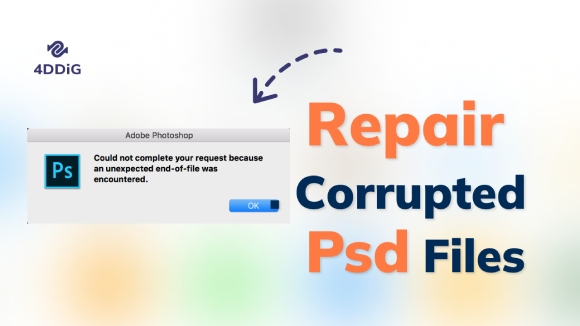
- Deel 1: Waarom is PSD beschadigd in Photoshop?
-
Deel 2: Hoe beschadigde Photoshop bestanden te herstellen?
- Oplossing 1: Herstel beschadigd PSD-bestand via 4DDiG File RepairPopulair
- Oplossing 2: Herstel PSD-bestand vanuit vorige versie
- Oplossing 3: Toegang tot automatisch herstel PSD-bestand
- Oplossing 4: Probeer een platte kopie te openen
- Oplossing 5. Herstel beschadigde PSD uit .temp-bestand
- Oplossing 6. Herstel beschadigd Photoshop bestand via 4DDiG Data Recovery
- Deel 3: Hoe beschadiging van PSD bestanden te voorkomen?
- Veelgestelde vragen over het herstellen van beschadigde PSD bestanden.
Deel 1: Waarom is PSD beschadigd in Photoshop?
Een beschadigd Photoshop-bestand is meestal het gevolg van een van de twee hoofdoorzaken: een systeemcrash of een softwarecrash. Bij het onderzoeken van de verschillende mogelijke scenario's kan PSD bestandsbeschadiging optreden door:
- Plotselinge stroomuitval of storing tijdens het werken of opslaan van je PSD bestand.
- Ongezonde hardware of bestandssysteem.
- Problemen met opslagapparaten of hardwarecomponenten.
- Technische problemen of bugs in Photoshop zelf.
- Problemen met de hardware van de computer, zoals RAM.
Bij een van de bovengenoemde mogelijkheden wordt het bestandsproces afgebroken in plaats van opgeslagen. Als je een melding krijgt waarin staat: 'kan een Photoshop bestand niet openen vanwege beschadiging', moet je een van de volgende methoden kiezen om het beschadigde PSD-bestand te herstellen.
Deel 2: Hoe beschadigde Photoshop bestanden te herstellen?
Bij het omgaan met het herstellen van beschadigde PSD-bestanden heb je verschillende opties om je bestanden in een bruikbare staat te herstellen. Laten we verkennen hoe je beschadigde Photoshop bestanden kunt herstellen en je waardevolle Photoshop projecten kunt herstellen.
Oplossing 1: Herstel beschadigd PSD-bestand via 4DDiG File Repair
Er zijn gespecialiseerde softwareprogramma's voor het repareren van PSD-bestanden beschikbaar die automatisch beschadigingsproblemen in Photoshop bestanden kunnen detecteren en oplossen. Een van de beste keuzes is 4DDiG File Repair. Of je PSD bestand ontoegankelijk is geworden, fouten vertoont of onverwacht gedrag vertoont, 4DDiG File Repair kan vaak je werk redden en het terugbrengen naar de oorspronkelijke staat.
Dit is wat 4DDiG File Repair onderscheidt in het repareren van beschadigde Photoshop bestanden.
- Biedt een intuïtieve en gebruiksvriendelijke interface voor zowel beginners als experts.
- Ondersteunt verschillende bestandsindelingen, niet beperkt tot PSD bestanden.
- Repareert Photoshop bestanden met slechts een paar klikken, ongeacht de mate van beschadiging.
- Kan meerdere bestanden tegelijkertijd repareren, wat tijd en moeite bespaart.
- Stelt gebruikers in staat om gerepareerde Photoshop bestanden te bekijken voordat ze worden opgeslagen.
- Beschikbaar op zowel het Windows als macOS-platform.
Laten we nu leren hoe u een beschadigd Photoshop bestand kunt repareren met 4DDiG File Repair.
Installeer de PSD-reparatietool op je Windows-pc of Mac. Start de tool, kies de optie 'bestandsreparatie' en klik op 'bestanden toevoegen' om het beschadigde PSD bestand te selecteren.
GRATIS DOWNLOADENVoor PCVeilige download
GRATIS DOWNLOADENVoor MACVeilige download

Start het PSD reparatieproces door op de knop 'start reparatie' rechtsboven te klikken.

Nadat de reparatie is voltooid, geeft de software een voorbeeld van het gerepareerde PSD bestand binnen de interface. Bekijk de bestanden om te controleren of ze met succes zijn hersteld.

Selecteer de PSD bestanden die je wilt behouden en sla ze op op een voorkeurslocatie.

Zo kan je een beschadigd PSD bestand herstellen op Mac of Windows.
Oplossing 2: Herstel PSD-bestand vanuit vorige versie
Als je versiegeschiedenis of back-upfunctionaliteit op je computer hebt ingeschakeld, kun je mogelijk een eerdere versie van het beschadigde PSD bestand herstellen. Volg de volgende stappen om te leren hoe je een beschadigd Photoshop bestand kunt herstellen vanuit de vorige versie:
Stap 1: Selecteer het Photoshop bestand en klik met de rechtermuisknop om het vervolgkeuzemenu te bekijken.
Stap 2: Selecteer de optie 'vorige versies herstellen'.
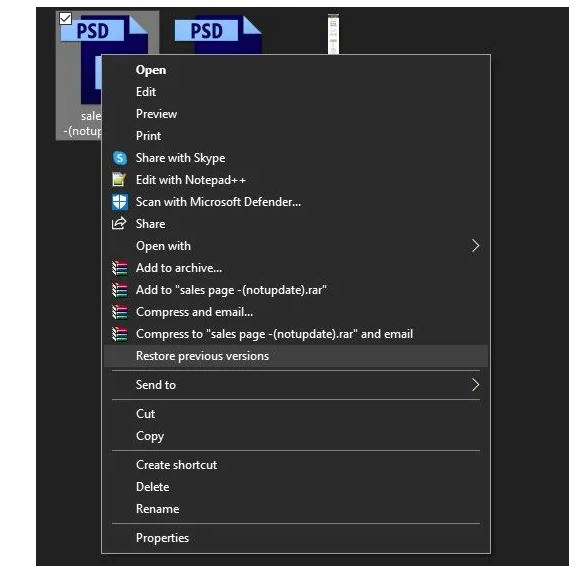
Stap 3: Zoek de eerdere versie van het beschadigde bestand en klik op 'herstellen'.
Stap 4: Selecteer de meest recente versie en open deze in Photoshop.
Stap 5: Tijdens het gebruik van Photoshop accepteer je alle promptberichten en sla je het op als een nieuw PSD bestand.
Oplossing 3: Toegang tot automatisch herstel PSD-bestand
Adobe Photoshop maakt automatisch auto-recovery bestanden aan terwijl je aan een project werkt. Deze bestanden kunnen worden gebruikt om je werk te herstellen in geval van een beschadigingsprobleem. Volg deze stappen om toegang te krijgen tot die auto-recovery bestanden:
- Open de Photoshop toepassing en klik op 'bewerken' in de linkerbovenhoek van de werkbalk aan de linkerkant.
- Klik op 'voorkeuren' en vervolgens op 'bestandsbeheer'.
Controleer het vakje voor automatisch herstellen van bestanden elke minuten.

- Noteer het pad van herstel en herstel een versie van het beschadigde PSD bestand.
Oplossing 4: Probeer een platte kopie te openen
In het geval dat je het niet wist, een platte kopie van je Photoshop bestand is een verkleinde bestandsgrootte van je originele bestand. Je kunt een platte kopie maken door lagen samen te voegen tot achtergrondlagen. In Photoshop kun je vanwege bestandsfouten of corruptie snel een kopie van een bestand herstellen via een platte kopie. Klinkt als een interessante methode om te proberen? Je kunt deze manier alleen gebruiken voor een bestand dat al een bestandsexemplaar heeft. Het proces voor het herstellen van een platte kopie is vrij eenvoudig. Hoewel de effectiviteit van deze oplossing twijfelachtig is. Om een platte kopie te herstellen:
- Op Windows, klik op 'ALT[Win] + SHIFT' terwijl je op het bestand klikt om het te openen en te herstellen.
- Op een Mac, klik op 'Option[Mac] + Shift' terwijl je op het bestand klikt om een niet-beschadigd PSD-bestand te herstellen.
Oplossing 5. Herstel beschadigde PSD uit .temp-bestand
Temp-bestanden zijn mappen op je systeem of pc waarin bestanden die nog in bewerking zijn, worden opgeslagen totdat ze permanent worden opgeslagen. Hoewel je ook dit herstelpad kunt gebruiken om je PSD bestanden te herstellen, is het raadzaam niet te veel te vertrouwen op het .temp-bestand, omdat het verwijderen van het bestand leidt, zoals in het geval van een systeemcrash, tot totaal verlies van bestanden. Als je echter deze manier wilt proberen om te leren hoe je een beschadigd Photoshop bestand kunt herstellen, volg dan de onderstaande stappen:
Stap 1: Open je .temp-map of zoek deze door de term in de zoekbalk in te voeren.
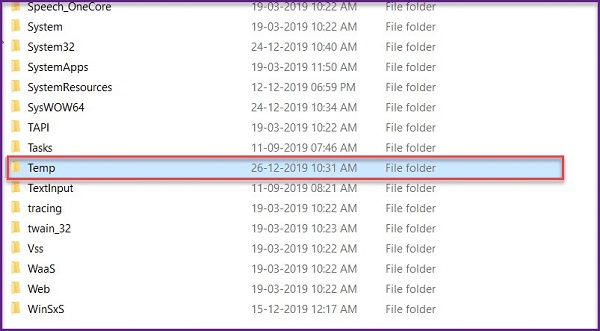
Stap 2: Zoek het vergelijkbare bestand dat verband houdt met je beschadigde PSD bestand dat je wilt herstellen.
Stap 3: Wijzig de bestandsextensie naar .psd om er een Photoshop bestand van te maken.
Stap 4: Open en herstel tot slot het Photoshop bestand.
Oplossing 6. Herstel beschadigd Photoshop bestand via 4DDiG Data Recovery
Als alle bovengenoemde oplossingen niet werken en je nog steeds geconfronteerd wordt met een beschadigd PSD-bestand, overweeg dan om een betrouwbare gegevenshersteltool te gebruiken om je beschadigde PSD-bestand te herstellen. We raden ten zeerste aan om Tenorshare 4DDiG Data Recovery software te gebruiken. Deze software is gespecialiseerd in het terughalen van verloren of verwijderde bestanden, waaronder beschadigde Photoshop bestanden. Het scant je opslagapparaat op sporen van het beschadigde bestand en probeert het te herstellen. Hier zijn de belangrijkste kenmerken:
- Ondersteunt verschillende bestandstypen zoals PSD-bestanden, foto's, documenten, waaronder Excel, Word, PPT, PDF en andere.
- Herstelt verloren of verwijderde gegevens van Windows/Mac, SD-kaart, USB-flashdrive en meer.
- Herstelt beschadigde PSD-bestanden, video's en foto's.
- Haalt bestanden terug door ongeluk, formattering, beschadiging, etc.
- Eenvoudig, veilig en vrij van schadelijke pop-ups.
Om aan de slag te gaan met de 4DDiG-software, volg je deze drie stappen:
Selecteer het pad
Download en installeer Tenorshare 4DDiG op je computer. Na het opstarten, selecteer je het pad waar normaal gesproken PSD-bestanden worden bewaard om het beschadigde PSD bestand te selecteren.

Scan PSD bestanden
Het scanproces begint en de bestanden die je hebt geselecteerd om te scannen worden weergegeven op je scherm. Je kunt het PSD bestand dat je moet herstellen tussen alle weergegeven bestanden vinden.

Voorbeeld en herstel je PSD bestanden
Nadat de scan is voltooid, kun je een bestand selecteren om te bekijken en vervolgens op 'herstellen' klikken om ze op een veilige nieuwe locatie op te slaan.

Deel 3: Hoe beschadiging van PSD bestanden te voorkomen?
Terwijl corruptie van een PSD-bestand kan ertoe leiden dat je op zoek moet gaan naar opties om bestanden te herstellen. Het is raadzaam om dergelijke gebeurtenissen te voorkomen. Dit zorgt niet alleen voor soepel werken aan je project, maar zorgt er ook voor dat je proactief bent en niet reactief bij het beschermen van je PSD bestanden of bij het proberen van een van de vele methoden om beschadigde Photoshop bestanden te herstellen. Hier zijn enkele preventieve maatregelen:
- Installeer een antivirus:
- Back Up:
- Installeer extra stroomvoorziening:
- Update Photoshop regelmatig:
Antivirussoftware helpt je computer en de bestanden te beschermen tegen virussen en malware die je apparaat willen overnemen. Je hoeft niet te wachten op een gedeeltelijke of volledige computer crash om dit te doen.
Regelmatige back-ups, zowel lokaal als in de cloud, zijn essentieel. Ze bieden een vangnet in geval van gegevensverlies. Het opzetten van back-ups is tegenwoordig eenvoudig en sterk aanbevolen.
Het gebruik van software zoals Photoshop, die een continue stroomvoorziening vereist, is veiliger met alternatieve of back-up energiebronnen in geval van een plotselinge stroomuitval. Controleer echter de specificaties van je systeem voordat je extra stroombronnen installeert om te controleren of ze compatibel zijn.
Het regelmatig bijwerken van je software zorgt ervoor dat je beschermd blijft met de nieuwste beveiligingsfuncties. Om Photoshop bij te werken:
Stap 1: Dubbelklik op het pictogram om de software te starten.
Stap 2: Selecteer de optie 'help' en vervolgens 'updates'.
Stap 3: Als je systeem up-to-date is, krijg je een melding dat wordt weergegeven. Zo niet, volg de gidslink om Photoshop bij te werken.
Veelgestelde vragen over het herstellen van beschadigde PSD bestanden.
1. Kun je een beschadigd Photoshop-bestand ongedaan maken?
Ja, dat kan. Installeer de Tenorshare 4DDiG File Repair software en volg onze eenvoudige stappen voor een bevredigend resultaat.
2. Hoe raakt een Photoshop-bestand beschadigd?
Een Photoshop-bestand kan op verschillende manieren en om verschillende redenen beschadigd raken, namelijk:
- Defecte harde schijven en RAM-modules
- Storing in de Photoshop-software
- Problemen met hardware of het bestandssysteem
- Stroomuitval of -storing tijdens het werken aan een Photoshop-bestand
- Malware aanvallen op een computersysteem of apparaat
Over het algemeen raakt een Photoshop bestand beschadigd door een storing in een computer of in Photoshop zelf.
3. Hoe kan ik een beschadigd PSD-bestand online repareren?
Om een beschadigd PSD-bestand online te repareren, kun je overwegen de 4DDiG online document repair tool, die is ontworpen om verschillende soorten documentbestanden, waaronder PSD bestanden, te repareren via een webgebaseerde interface.
4. Kun je een beschadigd bestand herstellen?
Ja, beschadigde bestanden kunnen vaak worden hersteld met de juiste PSD reparatiesoftware of hersteltechnieken, afhankelijk van de mate van beschadiging en het bestandstype.
ConclusiE
We hebben verschillende methoden onderzocht om je te helpen bij het herstellen van beschadigde Photoshop-bestanden. Een van de opvallende oplossingen, zowel krachtig als gebruiksvriendelijk, is 4DDiG File Repair.